※プロモーションが含まれている場合があります。
U-NEXT TVの接続・設定方法について
動画配信サービス「U-NEXT」をテレビで観る方法の一つとして、セットトップボックスを別途購入して観る方法があります。
ネット回線と接続できるテレビがあれば、簡単にテレビで動画を視聴することができる便利な機器となります。
そこで今回はU-NEXT専用のセットトップボックス「U-NEXT TV」の接続方法や初期設定の仕方を画像付きで詳しくご紹介したいと思います。
U-NEXT TVの接続に必要なもの

U-NEXT TVで動画を視聴するにはHDMI端子があるテレビやインターネット環境、ルーターなどが必須となります。
インターネット回線は光回線が推奨されていますが、ADSL回線でも利用は可能です。
その他、HDMIケーブルや電源ケーブルなどが接続に必要ですが、U-NEXT TVに同梱されています。
ただし、有線でインターネットに接続する場合はLANケーブルが必要となるので、別途用意しておきましょう。
接続に必要なものや環境があれば、工事などは必要ないので気軽に利用することができるのが魅力です。
U-NEXT TVの同梱物
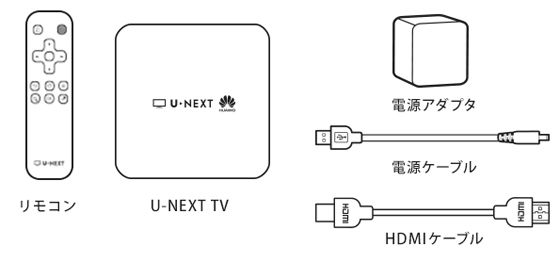
U-NEXT TVを購入すると接続・視聴に必要なものは一通り揃っています。
同梱物は以下になります。
- U-NEXT TV本体
- リモコン
- 電源アダプタ
- 電源ケーブル
- HDMIケーブル
- ご利用ガイド

管理人が実際に購入したU-NEXT TVのリモコンには電池も入っていたので、Wi-Fi接続であれば特に用意するものは不要で、すぐに接続することができます。
有線での接続の場合は、LANケーブルが必要になるので別途用意しておきましょう。
U-NEXT TVの接続方法

U-NEXT TVの背面には画像向かって左から電源入力、HDMI IN、HDMI OUT、LANポート、SPDIFがあります。
通常の接続であれば電源入力→電源ケーブル、HDMI OUT→HDMIケーブル、有線接続の場合はLANポート→LANケーブルを差し込む形となります。

U-NEXT本体は上記画像のように接続されているかと思います。
次に各ケーブル類をそれぞれ接続していきます。
全体の接続イメージは下記をご覧ください。
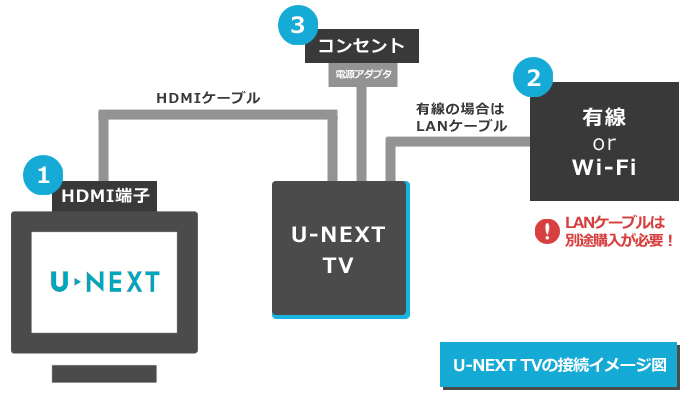
各配線は以下の順番で接続していきます。
①HDMIケーブル
②LANケーブル
③電源ケーブル

HDMIケーブルはテレビに付いているHDMI端子に接続します。
無線での接続の場合にはLANケーブルは不要で、初期設定の際にWi-Fiの接続設定を行います。
電源ケーブルと電源アダプタはそのままコンセントに繋ぎます。
これでU-NEXT TVの接続は完了です。
電源ケーブルを接続した時点でU-NEXT TVが起動するので、次は初期設定を行います。
U-NEXT TVの初期設定の流れ
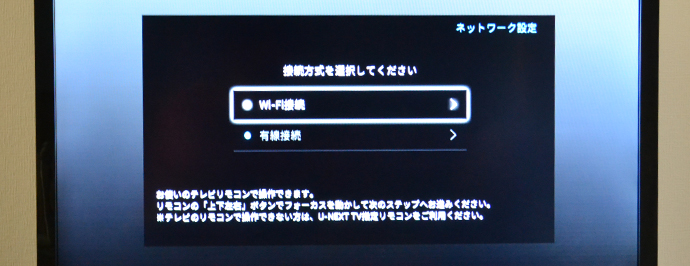
U-NEXT TVで動画を観るためにセットワークの設定やソフトウェアの更新、U-NEXTへのログインなど必要な初期設定を行います。
U-NEXT TVを起動するとネットワーク設定画面が表示されていると思いますので、「Wi-Fi接続」か「有線接続」を選択します。
今回はWi-Fi接続を選択します。
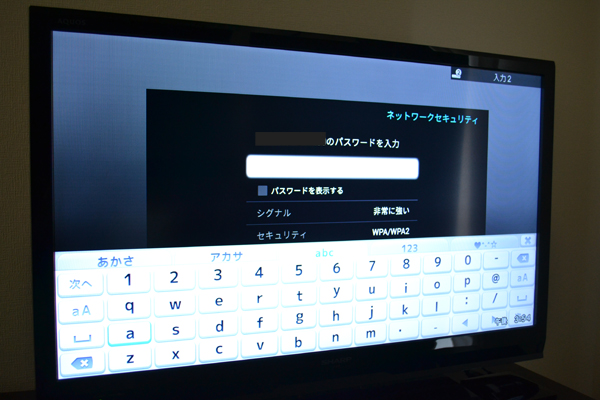
接続するネットワークを選び、パスワードを入力して「次へ」を選択します。
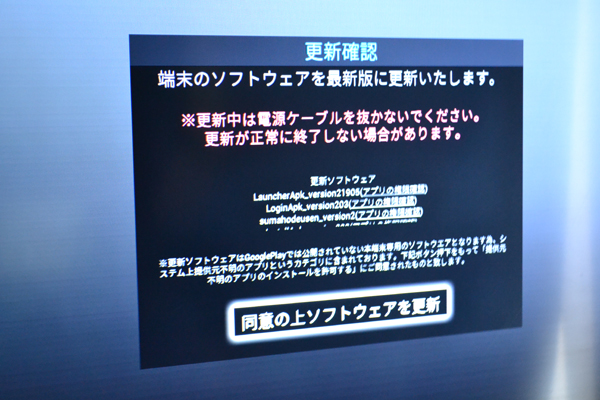
ソフトウェアの更新がある場合は、「同意の上ソフトフェアを更新」を選択して最新版に更新しましょう。
続いて、U-NEXTにログインします。

登録しているIDとパスワードを入力してログインしましょう。
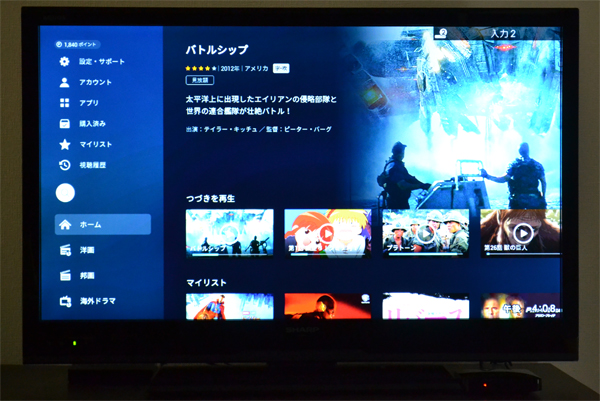
ログインできたらU-NEXTのホーム画面が立ち上がります。
あとは、観たい動画を選べば再生することができます。
以上がU-NEXT TVの初期設定方法となります。
初期設定は非常に簡単ですので、特に問題なく設定完了できるはずですよ。
まとめ
U-NEXTをテレビで観るために必要なセットトップボックスやメディアストリーミングデバイスはAmazon Fire TVなど、様々な種類の機器が販売されていますが、U-NEXT TVはU-NEXT専用の機器なのでリモコンの使い勝手が良いのが特徴です。
U-NEXTをテレビで快適に視聴したい方にはオススメの機器となりそうです。
ただし、U-NEXT TVはAndroid OSを搭載した機器ですが、Fire TVのようにHuluやdTVなど他社VODサービスのアプリをインストールすることができないので、U-NEXT以外のVODを利用している方にはあまり向きません。
接続や初期設定はとても簡単なので、基本的には誰でも簡単にセッティングできるはずです。
U-NEXT TVはU-NEXT公式サイトから購入することができるので、気になる方は是非チェックしてみてくださいね。
公式サイト:U-NEXT
おすすめの定額見放題の動画配信サービス
- 1

-
U-NEXT(ユーネクスト)
洋画・邦画、海外ドラマ、韓国ドラマ、アニメ、ドキュメンタリー、カラオケ、電子書籍、アイドル、アダルトなど何でも揃うビデオオンデマンドサービス!
- 見放題あり
- 新作あり
- 電子雑誌読み放題
- アダルトあり
31日間の無料トライアルあり
関連記事
-

-
U-NEXTポイントを利用して映画を観てきました!体験レポート
動画配信サービスU-NEXTは約120,000本の映像コンテンツを配信しているサ …
-

-
Fireタブレットで視聴できる動画配信サービスを徹底比較!
Amazonプライム会員ならおよそ9,000円から購入できるコスパ抜群のFire …
-

-
PS5に対応している動画配信サービスと動画再生の仕方
PS5(プレイステーション5)はゲームだけでなく、テレビで動画配信サービスの動画 …
-

-
U-NEXTの支払い方法と登録・変更の仕方を解説
U-NEXT(ユーネクスト)の月額見放題プランを登録・利用する場合は、自動更新に …
-

-
U-NEXTのアダルト動画サービスを徹底解説!無料お試しもアリ!
洋画や邦画、海外ドラマ、国内ドラマ、韓流ドラマ、アニメ、バラエティなど様々な映像 …
-

-
Hulu(フールー)をPS4で視聴しよう!登録手順と利用した感想
Huluはパソコンやスマートフォンだけでなく、PlayStation4をお持ちで …
-
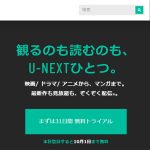
-
U-NEXTの無料トライアルとは?特典内容と無料期間中の解約について
動画や電子書籍が楽しめるU-NEXT(ユーネクスト)ですが、月額制の動画見放題プ …
-

-
U-NEXTで配信されている動画ジャンルと作品数を徹底調査!
動画配信サービスU-NEXTは、月額2,189円で対象作品を見放題で楽しむことの …
-

-
U-NEXTアプリの導入方法と使い方(iOS版・Android版)
動画配信サービスU-NEXTにはスマートフォンやタブレット端末でも視聴可能な無料 …
-

-
PS4でU-NEXTを観よう! ~アプリ入手から視聴までの流れ~
U-NEXT(ユーネクスト)をテレビで観るには対応テレビやメディアストリーミング …


